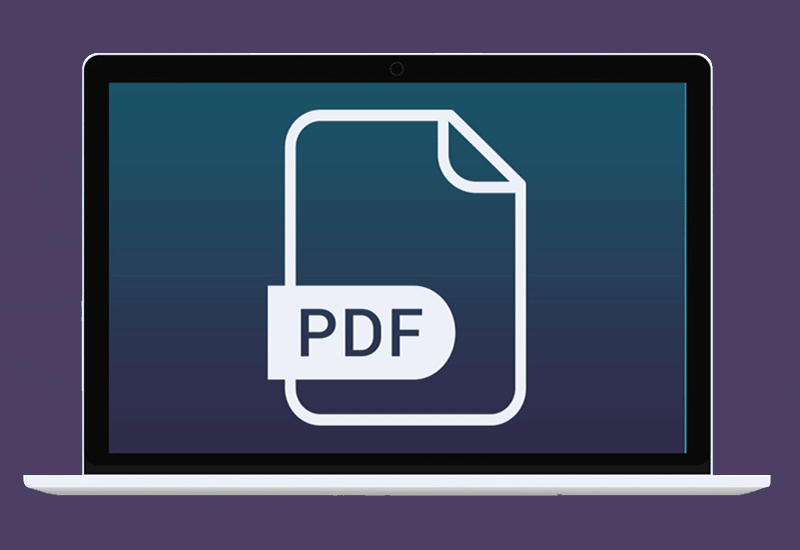
وردپرس از یک ویرایشگر محتوای قدرتمند برخوردار است که به شما این امکان را میدهد تا هر نوع اسنادی را که میخواهید مانند فیلم، توییت، صدا و سایر قالبهای رسانهای را با استفاده از بلوکهای تعبیه شده در آن به راحتی وارد نوشتهها کنید. ولی این سیستم محتوا، قابلیتی برای افزودن فایلهایی با فرمت PDF در وردپرس ندارد. ما در این مقاله به شما نشان خواهیم داد که چگونه میتوانید فایلهای PDF، صفحه گسترده، پاورپوینت و اسناد دیگر را در قسمت افزودن نوشته اضافه کنید.
افزودن فایلهای PDF و Word به وردپرس بدون استفاده از افزونه
به طور پیشفرض وردپرس این امکان را ندارد که فایلهای PDF را به طور کامل در نوشتهها قرار دهید. اما شما میتوانید لینک آنها را در نوشته خود بگذارید. برای انجام این کار به ویرایشگر متن گوتنبرگ نیاز دارید. به راحتی از قسمت افزودن بلوکهها، بلوک پرونده را به نوشته اضافه کنید. بدینترتیب میتوانید فایلهای PDF و word را آپلود کنید. پس از آپلود فایل موردنظر، وردپرس در قسمت نمایش نوشته، فایل را به همراه لینک دانلود نمایش میدهد.
وردپرس این امکان را به شما میدهد که بتوانید نام فایل و متن دکمه دانلود را تغییر دهید. از این روش برای آپلود فایلهای Word، صفحات گسترده اکسل و همچنین فایلهای پاورپوینت نیز میتوان استفاده کرد.
افزودن فایلهای PDF با استفاده از افزونه PDF Viewer Embed
افزودن افزودن pdf به وردپرس از طریق نصب افزونه نیز قابل انجام هست. برای این کار میتوانید افزونه Embed PDF Viewer را نصب و فعالسازی کنید.
پس از فعال سازی افزونه یک نوشته جدید ایجاد کنید.سپس بر روی دکمه افزودن بلوک جدید کلیک کرده و از بخش جاسازی ها،بلوک PDF را انتخاب کنید.
آموزش نصب افزونه در وردپرس
پس از نصب این افزونه، در پنجره باز شده میتوانید فایل PDF مورد نظر را آپلود کنید. پس از آپلود فایل، در قسمت نمایش نوشته، محتوای فایل آپلود شده را مشاهده میکنید. از دیگر قابلیتهای این افزونه میتوان به تغییر مکان فایل بر روی صفحات اشاره کرد.
افزودن فایل Word،اکسل و سایر اسناد به وردپرس
افزونه PDF Viewer Embed تنها قابلیت افزودن pdf به وردپرس را دارد. برای افزودن سایر اسناد بهخصوص فایلهای Word،اکسل و پاورپوینت به نوشته، لازم است که از افزونههای دیگری در این زمینه کمک بگیرید.
یکی از افزونههای رایج در این زمیه، افزونه Embed Any Document میباشد. پس از نصب و فعالسازی، ابتدا باید یک نوشته جدید ایجاد کنید. سپس بر روی دکمه افزودن بلوک جدید کلیک کرده و از بخش جاسازی ها، بلوک Document را اضافه کرده و بر روی دکمه Add Document کلیک کنید.
در پنجره باز شده میتوانید فایل مورد نظر را آپلود کرده یا URL آن را وارد کنید. سپس چند گزینه به منظور سفارشیسازی در اختیار شما قرار خواهد گرفت. پس از انجام تغییرات دلخواه بر روی دکمه insert کلیک کنید.
بعد از انجام این کار فایل آپلود شده در نمایش نوشته داده خواهد شد.


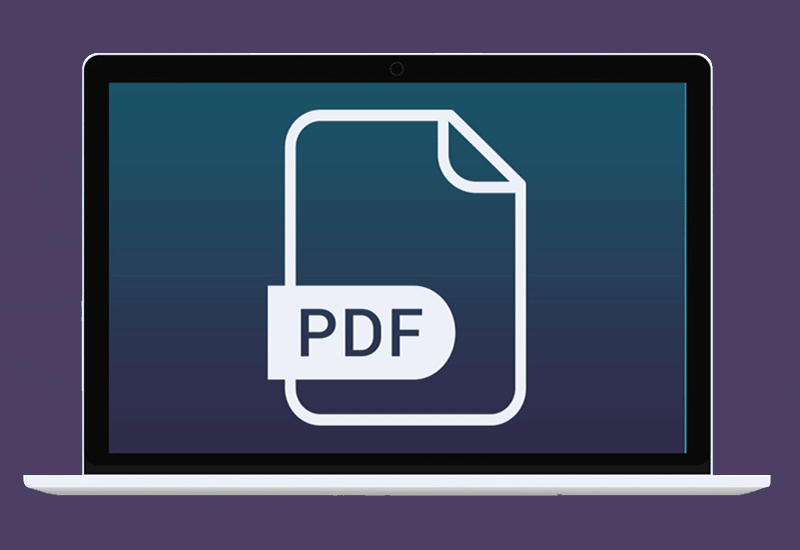
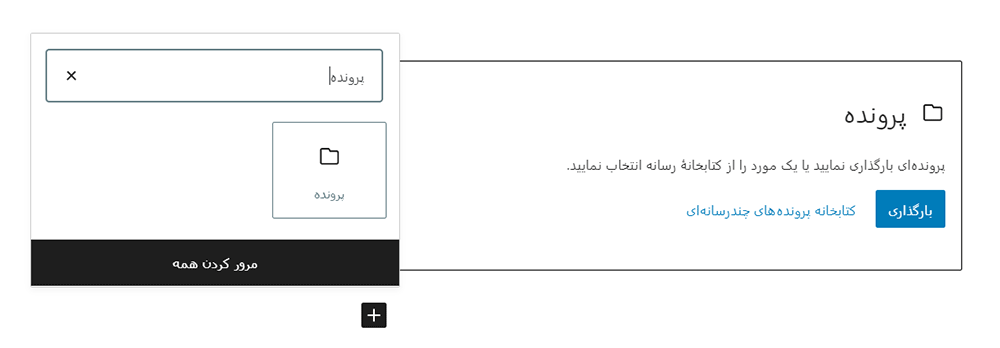
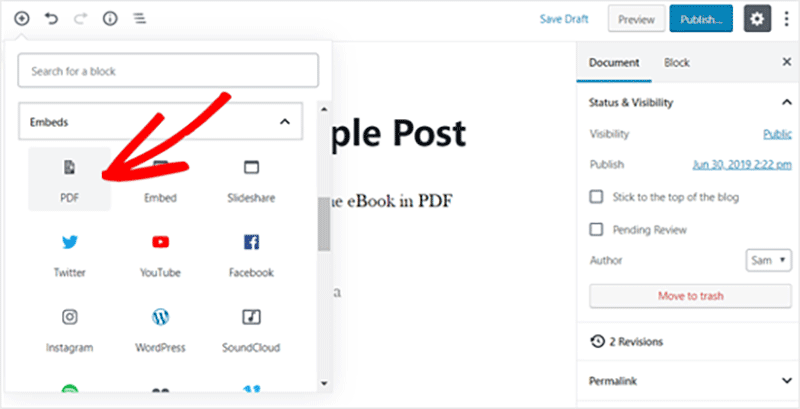
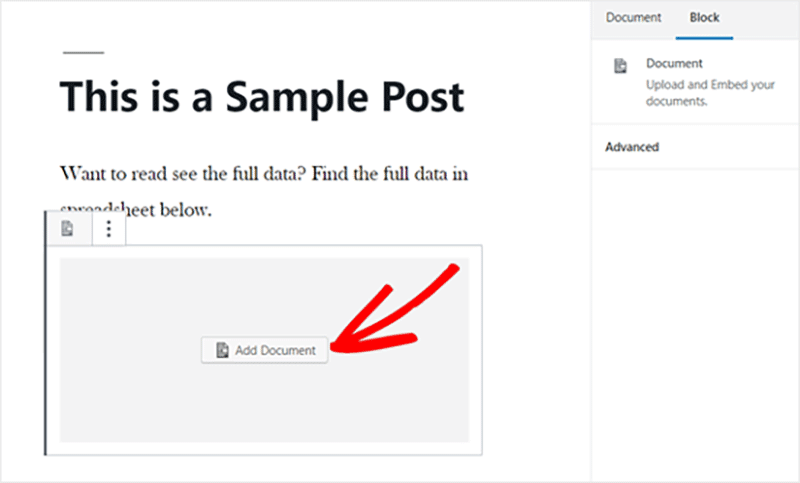
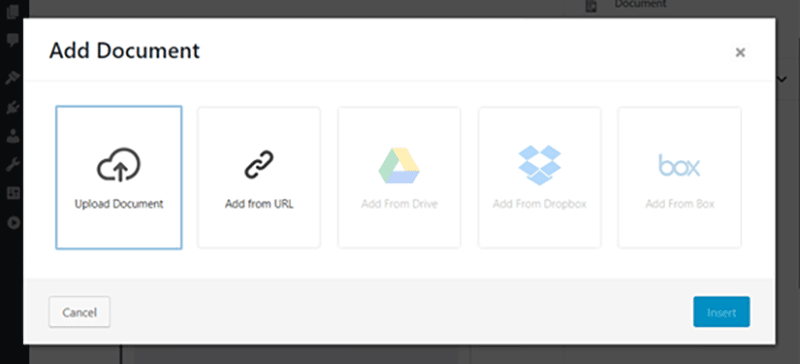


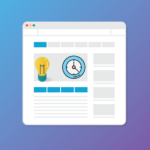

دیدگاهتان را بنویسید
برای نوشتن دیدگاه باید وارد بشوید.